فهرست مطالب

آیا شما از علاقه مندان به ورزش هستید و می خواهید کانال های ورزشی مورد علاقه خود را در یک مکان تماشا کنید؟ می توانید این کار را با دریافت fuboTV در تلویزیون هوشمند VIZIO خود انجام دهید.
پاسخ سریعبرای دریافت fuboTV در تلویزیون هوشمند VIZIO، دکمه «صفحه اصلی» را در کنترل از راه دور فشار دهید، را باز کنید «فروشگاه تلویزیون متصل» ، «همه برنامهها» را انتخاب کنید، برنامه fuboTV را جستجو کنید و «افزودن به صفحه اصلی» را انتخاب کنید .
برای ساده کردن کارها، وقت گذاشتیم تا یک راهنمای جامع گام به گام در مورد نحوه دریافت fuboTV در تلویزیون هوشمند VIZIO خود بنویسیم.
فهرست مطالب- fuboTV چیست؟
- دریافت fuboTV در تلویزیون هوشمند VIZIO
- روش شماره 1: استفاده از فروشگاه تلویزیون داخلی
- روش شماره 2: پخش fuboTV در تلویزیون هوشمند VIZIO شما
- روش شماره 3: دریافت fuboTV در تلویزیون هوشمند VIZIO از طریق AirPlay
- چگونه به fuboTV وارد شوید در تلویزیون هوشمند VIZIO شما
- عیب یابی مشکلات fuboTV در تلویزیون هوشمند VIZIO شما
- رفع شماره 1: چرخه برق تلویزیون هوشمند VIZIO شما
- رفع شماره 2: پاک کردن حافظه پنهان برنامه fuboTV
- رفع شماره 3 : بررسی سرعت اینترنت شما
- خلاصه
fuboTV چیست؟
fuboTV یک سرویس پخش زنده است که عمدتاً بر روی کانال های ورزشی و سایر شبکه ها تمرکز دارد. آنها یک ویژگی تصویر در تصویر چند نمایشی ارائه می دهند که به شما امکان می دهد 4 جریان همزمان را تماشا کنید.
fuboTV همچنین دارای <3 رایگان است. سرویس>DVR cloud storage برای 250 ساعت برای ضبط مورد علاقه شمانمایشهایی که میتوانند در Pro و Elite اشتراکها ارتقاء یابند.
دستگاههای سازگار با fubo عبارتند از Android یا iOS، تلویزیونهای Android، تلویزیونهای هوشمند، Roku، Apple تلویزیون، و Amazon Fire TV.
دریافت fuboTV در تلویزیون هوشمند VIZIO شما
آیا از خود می پرسید، "چگونه می توانم fuboTV را در تلویزیون هوشمند VIZIO خود دریافت کنم؟" سپس 3 روش گام به گام زیر به شما کمک می کند این کار را بدون دردسر زیاد انجام دهید.
روش شماره 1: استفاده از فروشگاه تلویزیون داخلی
با این مراحل، بهترین راه برای دریافت fuboTV باید آن را از طریق فروشگاه تلویزیون روی تلویزیون هوشمند VIZIO خود نصب کنید.
- دکمه «صفحه اصلی» را در کنترل از راه دور VIZIO ارائه شده فشار دهید.
- "فروشگاه تلویزیون متصل" را باز کنید .
- به "همه برنامه ها" بروید .
- جستجوی fuboTV برنامه.
- برای نصب fuboTV در تلویزیون هوشمند VIZIO "Add to Home" را انتخاب کنید.
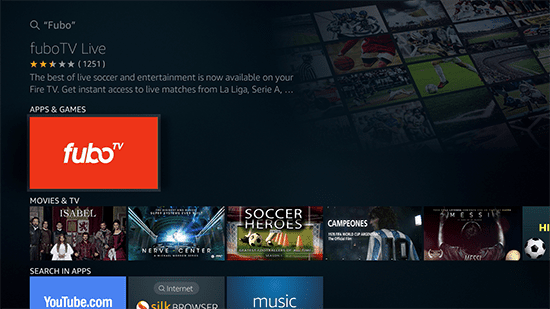
روش شماره 2: ارسال fuboTV در تلویزیون هوشمند VIZIO شما
با این مراحل، یک راه ساده برای دریافت fuboTV در تلویزیون هوشمند VIZIO، ارسال آن از دستگاه Android است.
- تلفن و تلویزیون هوشمند VIZIO باید متصل به همان شبکه Wi-Fi .
- باز کردن Play Store .
- جستجو و دانلود fuboTV برنامه .
- ثبت نام کنید یا اطلاعات کاربری حساب fuboTV خود را وارد کنید تا وارد شوید .
- بازی یک ویدیو.
- روی "Cast" ضربه بزنید.
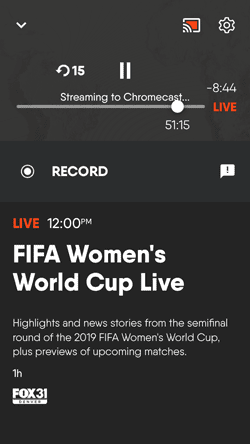
- VIZIO Smart TV را انتخاب کنید، و این در مورد آن را.
روش شماره 3: دریافت fuboTV در شبکه شماتلویزیون هوشمند VIZIO از طریق AirPlay
یک راه دیگر برای دریافت fuboTV در تلویزیون هوشمند VIZIO با استفاده از AirPlay با این مراحل است.
همچنین ببینید: "LHR" در GPU به چه معناست؟- اطمینان حاصل کنید که آیفون و تلویزیون هوشمند VIZIO شما به اینترنت Wi-Fi یکسان اتصال .
- باز App Store .
- جستجو و برنامه fuboTV را دانلود کنید.
- ثبت نام کنید یا اطلاعات کاربری حساب fuboTV خود را وارد کنید تا وارد شوید .
- پخش یک ویدیو .
- روی نماد AirPlay ضربه بزنید.
همچنین ببینید: نحوه راه اندازی مجدد کنترلر PS5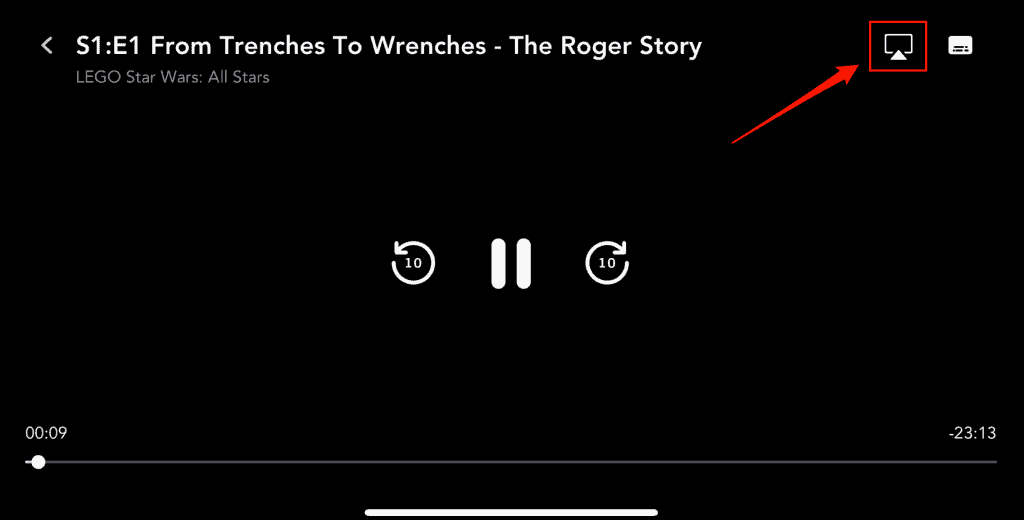
- VIZIO Smart TV را انتخاب کنید و می توانید محتوا را تماشا کنید در صفحه بزرگ.
چگونه در تلویزیون هوشمند VIZIO خود به fuboTV وارد شوید
اگر می خواهید پس از دریافت برنامه fuboTV در تلویزیون هوشمند VIZIO خود وارد سیستم شوید، این مراحل را دنبال کنید.
- دکمه "Menu" را در تلویزیون هوشمند VIZIO ارائه شده فشار دهید.
- باز کردن تلویزیون متصل فروشگاه .
- برنامه fuboTV را راه اندازی کنید.
- "ورود به سیستم" را انتخاب کنید و کد روی صفحه را یادداشت کنید. کد فعالسازی فقط برای 5 دقیقه کار میکند ، پس از آن منقضی میشود و باید کد جدیدی ایجاد کنید.
- مرورگر را در دستگاه راهاندازی کنید & به " fubo.tv/Connect " دسترسی داشته باشید.
- کد را وارد کرده و کلیک کنید "ارسال" .
- صفحه تلویزیون تازه می شود و شما آماده پخش محتوای fuboTV در تلویزیون هوشمند VIZIO خود هستید.
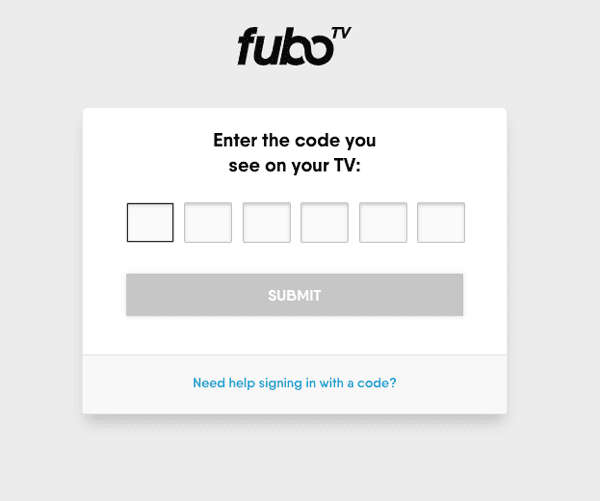
عیب یابی مشکلات fuboTV در تلویزیون هوشمند VIZIO شما
اگر نمی توانید fuboTV را در VIZIO خود پخش کنیدتلویزیون هوشمند، روشهای عیبیابی سریع زیر را برای رفع این مشکل امتحان کنید.
رفع شماره 1: دوچرخهسواری برق تلویزیون هوشمند VIZIO شما
بهترین راه برای رفع خرابی برنامه fuboTV، چرخه برق تلویزیون هوشمند VIZIO با این مراحل.
- تلویزیون هوشمند VIZIO را خاموش کنید.
- همه کابل ها را وصل کنید.
- دکمه پاور را برای 3 تا 5 ثانیه فشار دهید .
- همه کابل ها را وصل کنید .
- تلویزیون را روشن کنید و برنامه fuboTV را راه اندازی کنید تا بررسی کنید مشکل شما حل شده است یا خیر.
رفع شماره 2: پاک کردن حافظه پنهان برنامه fuboTV
همچنین می توانید پاک کنید حافظه پنهان برنامه fuboTV برای رفع بسیاری از مشکلات در تلویزیون هوشمند VIZIO شما.
- دکمه «صفحه اصلی» را در کنترل از راه دور VIZIO ارائه شده فشار دهید.
- "تنظیمات" را باز کنید.
- "برنامه ها" را انتخاب کنید.
- انتخاب "برنامه های سیستم" .
- برنامه fuboTV را انتخاب کنید .
- "Clear Cache" را انتخاب کنید، و کار تمام است.
رفع # 3: بررسی سرعت اینترنت شما
گاهی اوقات، اتصال ضعیف شبکه منجر به از کار افتادن برنامه fuboTV یا کار نکردن آن در تلویزیون هوشمند VIZIO می شود. برای رفع این مشکل، یک مرورگر را در رایانه یا تلفن خود باز کنید و یک تست سرعت اینترنت انجام دهید. اگر سرعت شبکه پایین است با ارائه دهنده خدمات خود تماس بگیرید یا راه اندازی مجدد روتر را راه اندازی کنید.
خلاصه
در این راهنما، نحوه انجام fuboTV را در تلویزیون هوشمند VIZIO خود دریافت کنید. ما همچنین روشی را مورد بحث قرار داده ایمبه حساب fuboTV خود در تلویزیون وارد شوید.
علاوه بر این، چند روش عیبیابی سریع را برای رفع خرابی برنامه fuboTV به اشتراک گذاشتهایم.
امیدواریم مشکل شما حل شده باشد و اکنون شما می تواند به سرعت کانال های ورزشی یا سرگرمی مورد علاقه خود را در تلویزیون هوشمند VIZIO پخش کند.
